第六章中,主要讲述一些常见的标准对话框,主要讲述以下5个对话框的使用:
| QFileDialog | 文件对话框 |
| QcolorDialog | 颜色对话框 |
| QFontDialog | 字体对话框 |
| QInputDialg | 输入对话框 |
| QMessageBox | 消息框 |
创建项目,基于QDialog创建,项目的构建ui 与界面布局这里不多讲,直接上图:
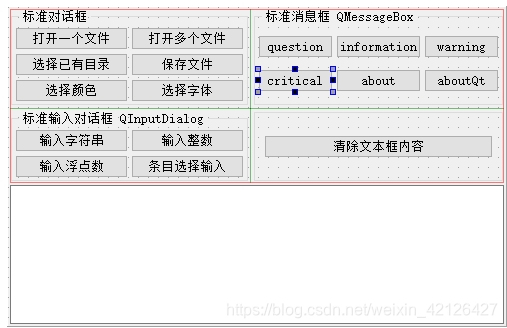
对应布局名称:

下面让我们开始吧
QFileDialog 对话框: (点击右键,转到槽,别说你忘了⊙︿⊙)
要使用 QFileDialog 在xx.cpp加入
#include <QFileDialog>对应的槽函数为:
void Dialog::on_btnOpen_clicked()
{
//选择单个文件
QString curPath = QDir::currentPath(); //获取应用程序的当前目录
QString dlgTitle = "选择一个文件";
QString filter = "文本文件(*.txt);;图片文件(*.jpg *.gif *.png);;所有文件(*.*)"; //文件过滤器
QString aFileName = QFileDialog::getOpenFileName(this,dlgTitle,curPath,filter);
if(!aFileName.isEmpty())
ui->plainTextEdit->appendPlainText(aFileName);
}首先,dlgTitle 是设置了对话框的标题,curPath 是设置了初始化目录,filter 是文件过滤;
通过 getOpenFileName 返回完整路径,当没有选中文件时候,返回为空字符。最后加载到页面上。
打开多个文件:
void Dialog::on_btnOpenMulti_clicked()
{
//选择多个文件
// QString curPath=QCoreApplication::applicationDirPath(); //获取应用程序的路径
QString curPath=QDir::currentPath();//获取系统当前目录
QString dlgTitle="选择多个文件"; //对话框标题
QString filter="文本文件(*.txt);;图片文件(*.jpg *.gif *.png);;所有文件(*.*)"; //文件过滤器
QStringList fileList=QFileDialog::getOpenFileNames(this,dlgTitle,curPath,filter);
for (int i=0; i<fileList.count();i++)
ui->plainTextEdit->appendPlainText(fileList.at(i));
}选择已有目录:
void Dialog::on_btnSelDir_clicked()
{
//选择文件夹
QString curPath = QCoreApplication::applicationDirPath();//获取应用程序的路径
QString dlgTitle="选择一个目录"; //对话框标题
QString selectedDir = QFileDialog::getExistingDirectory(this,
dlgTitle,curPath,QFileDialog::ShowDirsOnly);
if(!selectedDir.isEmpty())
ui->plainTextEdit->appendPlainText(selectedDir);
}
通过使用 QFileDialog::getExistingDirectory 函数显示文件所在的目录。
选择保存文件名字:
void Dialog::on_btnSave_clicked()
{
QString curPath=QCoreApplication::applicationDirPath(); //获取应用程序的路径
QString dlgTitle="保存文件"; //对话框标题
QString filter="文本文件(*.txt);;h文件(*.h);;C++文件(.cpp);;所有文件(*.*)"; //文件过滤器
QString aFileName = QFileDialog::getSaveFileName(this,dlgTitle,curPath,filter);
if (!aFileName.isEmpty())
ui->plainTextEdit->appendPlainText(aFileName);
}通过使用 QFileDialog::getSaveFileName对文件存储。
QcolorDialog 颜色对话框:
要对颜色进行设置要添加一下头文件:
#include <QColorDialog>
#include <QPalette>
#include <QFont>选择颜色 对应的槽函数为:
void Dialog::on_btnColor_clicked()
{
//选择颜色
QPalette pal = ui->plainTextEdit->palette(); //获取现有 palette
QColor iniColor=pal.color(QPalette::Text); //现有的文字颜色
QColor color = QColorDialog::getColor(iniColor,this,"选择颜色");
if(color.isValid()) //选择有效
{
pal.setColor(QPalette::Text,color); //palette 设置选择的颜色
ui->plainTextEdit->setPalette(pal); //设置 palette
}
}通过 QColorDialog::getColor 来获取选择的颜色,然后返回到Color 中,然后设置对应的颜色。
QFontDialog 字体对话框的使用:
同样先添加对应的头文件:
#include <QFontDialog>选择字体对应的槽函数为:
void Dialog::on_btnFont_clicked()
{
//选择字体
QFont iniFont=ui->plainTextEdit->font(); //获取文本框的字体
bool ok=false;
QFont font=QFontDialog::getFont(&ok,iniFont); //选择字体
if (ok) //选择有效
ui->plainTextEdit->setFont(font);
}QInputDialg 输入对话框的使用
同样先添加对应的头文件:
#include <QInputDialog>输入字符串对应的槽函数:
void Dialog::on_btnInputString_clicked()
{
QString dlgTitle="输入文字对话框";
QString txtLabel="请输入文件名";
QString defaultInput="新建文件.txt";
QLineEdit::EchoMode echoMode=QLineEdit::Normal;//正常文字输入
// QLineEdit::EchoMode echoMode=QLineEdit::Password;//密码输入
bool ok=false;
QString text = QInputDialog::getText(this,dlgTitle,txtLabel,
echoMode,defaultInput,&ok );
if (ok && !text.isEmpty())
ui->plainTextEdit->appendPlainText(text);
}同理输入整数,浮点数,下拉列表对应的槽函数:
void Dialog::on_btnInputInt_clicked()
{
//输入整数
QString dlgTitle="输入整数对话框";
QString txtLabel="设置字体大小";
int defaultValue = ui->plainTextEdit->font().pointSize(); //现有字体大小
int minValue = 6, maxValue =50, stepValue =1; //范围,步长
bool ok = false;
int inputValue = QInputDialog::getInt(this, dlgTitle,txtLabel,
defaultValue, minValue,maxValue,stepValue,&ok);
if(ok) //是否确认输入
{
QFont font = ui->plainTextEdit->font();
font.setPointSize(inputValue);
ui->plainTextEdit->setFont(font);
}
}
void Dialog::on_btnInputFloat_clicked()
{
//输入浮点数
QString dlgTitle="输入浮点数对话框";
QString txtLabel="输入一个浮点数";
double defaultValue=3.13;
double minValue=0, maxValue=10000; //范围
int decimals=2;//小数点位数
bool ok=false;
double inputValue = QInputDialog::getDouble(this,dlgTitle,txtLabel,
defaultValue, minValue,maxValue,decimals,&ok);
if (ok) //确认选择
{
QString str=QString::asprintf("输入了一个浮点数:%.2f",inputValue);
ui->plainTextEdit->appendPlainText(str);
}
}
void Dialog::on_btnInputItem_clicked()
{
//条目选择输入
QStringList items; //ComboBox 列表的内容
items <<"优秀"<<"良好"<<"合格"<<"不合格";
QString dlgTitle="条目选择对话框";
QString txtLabel="请选择级别";
int curIndex=0; //初始选择项
bool editable=true; //ComboBox是否可编辑
bool ok=false;
QString text = QInputDialog::getItem(this, dlgTitle,txtLabel,items,curIndex,editable,&ok);
if (ok && !text.isEmpty())
ui->plainTextEdit->appendPlainText(text);
}QMessageBox 消息对话框
这个对话框相信大家都不陌生了,用于显示提示,警告,错误等信息,或者确认选择.
话不多说代码供上,先添加对应的头文件:
#include <QMessageBox>
#include <QProgressDialog>下面六个消息对话框,都比较简单,大家比较下他们的差距:
void Dialog::on_btnMsgInformation_clicked()
{
QString dlgTitle="information消息框";
QString strInfo="文件已经打开,字体大小已设置";
// QMessageBox::information(this, dlgTitle, strInfo);//使用缺省的按钮
QMessageBox::information(this, dlgTitle, strInfo,
QMessageBox::Ok,QMessageBox::NoButton);
}
void Dialog::on_btnMsgQuestion_clicked()
{
//确认选择对话框
QString dlgTitle = "Question 消息框";
QString strInfo = "文件已被修改,是否保存修改?";
QMessageBox::StandardButton defaultBtn = QMessageBox::NoButton;//缺省按钮
QMessageBox::StandardButton result; //返回选择的按钮
result = QMessageBox::question(this,dlgTitle,strInfo,
QMessageBox::Yes|QMessageBox::No|QMessageBox::Cancel,defaultBtn);
if (result==QMessageBox::Yes)
ui->plainTextEdit->appendPlainText("Question消息框: Yes 被选择");
else if(result==QMessageBox::No)
ui->plainTextEdit->appendPlainText("Question消息框: No 被选择");
else if(result==QMessageBox::Cancel)
ui->plainTextEdit->appendPlainText("Question消息框: Cancel 被选择");
else
ui->plainTextEdit->appendPlainText("Question消息框: 无选择");
}
void Dialog::on_btnMsgWarning_clicked()
{
QString dlgTitle="warning 消息框";
QString strInfo="文件内容已经被修改";
QMessageBox::warning(this, dlgTitle, strInfo);
// QMessageBox::warning(this, dlgTitle, strInfo, QMessageBox::Ok,QMessageBox::NoButton);
}
void Dialog::on_btnMsgCritical_clicked()
{
QString dlgTitle="critical消息框";
QString strInfo="有不明程序访问网络";
QMessageBox::critical(this, dlgTitle, strInfo);
// QMessageBox::critical(this, dlgTitle, strInfo, QMessageBox::Ok,QMessageBox::NoButton);
}
void Dialog::on_btnMsgAbout_clicked()
{
QString dlgTitle="about消息框";
QString strInfo="我开发的数据查看软件 V1.0 \n 保留所有版权";
QMessageBox::about(this, dlgTitle, strInfo);
}
void Dialog::on_btnMsgAboutQt_clicked()
{
QString dlgTitle="aboutQt消息框";
QMessageBox::aboutQt(this, dlgTitle);
}最后,添加清除文本槽函数:
void Dialog::on_btnClearText_clicked()
{
ui->plainTextEdit->clear();
}下面是运行出来的效果:

程序的功能这里就不多显示了,请大家自己去品味,代码程序传送门:
希望大家多点点赞,你的赞,对我来说很重要。
